苹果系统更新后能降级吗?旧版本怎么退回去?
苹果手机系统更新后,不少用户可能会遇到新系统不兼容、耗电过快或功能异常等问题,系统降级”成为关注的焦点,但需要注意的是,iOS系统降级并非随意操作,需满足特定条件且存在一定风险,本文将详细解析苹果手机系统降级的可行性、操作方法及注意事项,帮助用户理性决策。
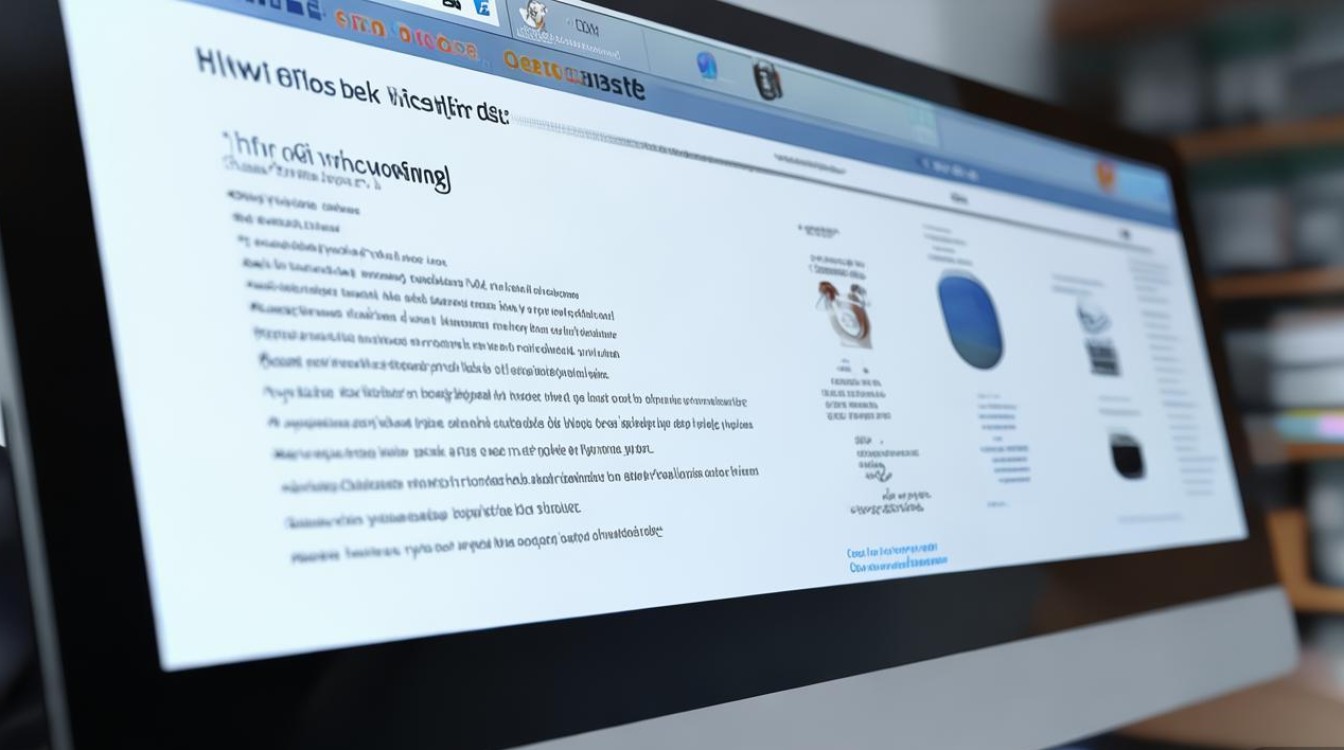
iOS系统降级的基本条件与限制
iOS系统降级并非随时可行,其核心限制在于苹果官方是否继续验证旧版本系统的签名,签名验证是苹果对旧版本系统的“通行许可”,一旦停止,用户即使通过技术手段获取旧版本固件,也无法完成安装。
签名验证状态是关键
苹果通常会在新系统发布后的一段时间内,保留对上一两个旧版本的签名验证,iOS 17.4正式版发布后,可能仍会短暂验证iOS 17.3.1的签名,但签名验证周期不固定,热门版本可能验证数周,冷门版本可能仅数天,一旦苹果停止对某版本的签名,官方渠道降级将彻底关闭。
降级时间窗口有限
非签名验证期间,降级仅能通过“OTA(在线更新)”或“ iTunes/Finder强制刷机”的方式尝试,且成功率极低,用户需密切关注第三方降级工具(如Odin、3uTools等)发布的实时签名状态,这些工具会同步苹果的签名验证信息。
设备兼容性限制
并非所有设备都能降级至任意旧版本,iPhone 15系列仅支持iOS 17及后续版本,无法降级至iOS 16;而较老的iPhone 8等设备,可能无法安装最新系统,但降级时需确保旧版本固件与设备芯片兼容。
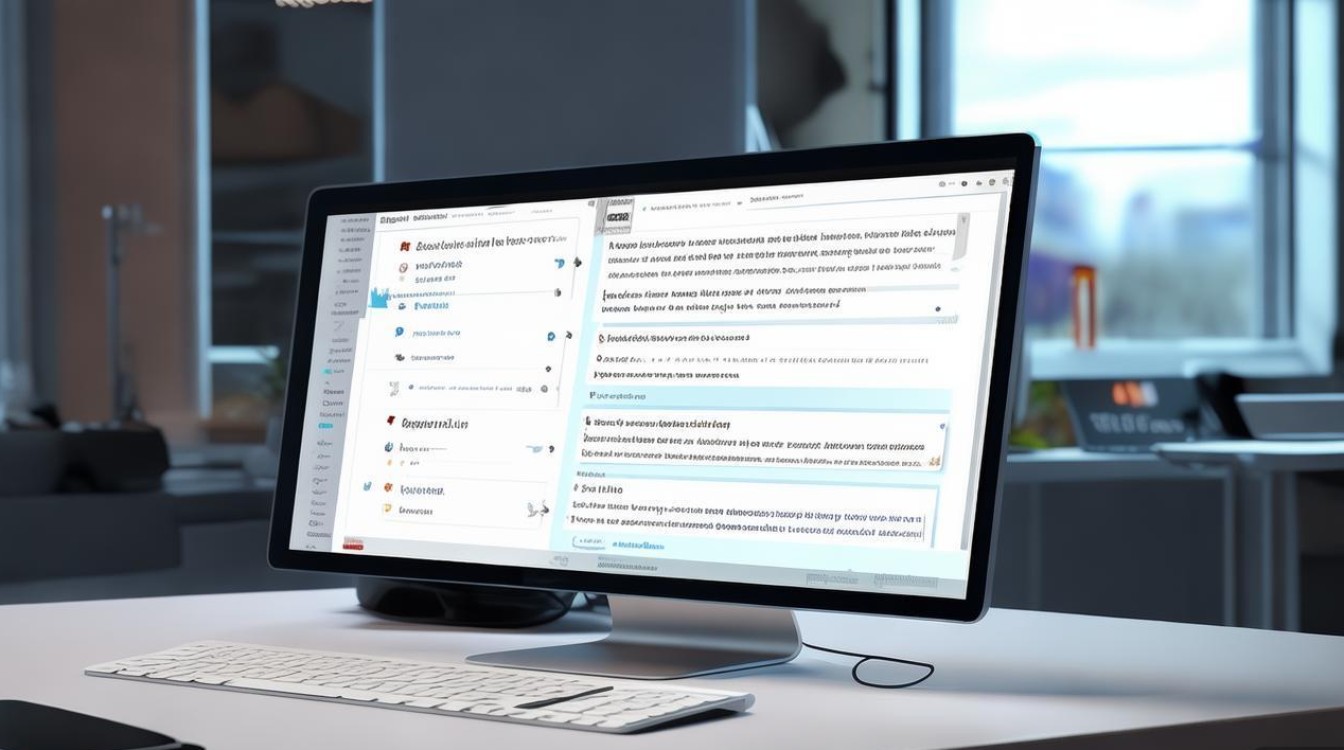
降级前的准备工作:数据与工具准备
若确认当前版本仍可签名,且决定降级,需提前做好以下准备,避免数据丢失或设备变砖。
备份重要数据(强制步骤)
降级过程可能导致数据清除,因此必须提前备份,建议通过两种方式双重保障:
- iCloud备份:进入“设置-Apple ID-iCloud-iCloud云备份”,开启并点击“立即备份”,确保Wi-Fi连接稳定。
- 电脑备份:通过macOS的“访达”或Windows的“iTunes”创建完整备份,操作路径为“设备摘要-备份-立即备份”。
检查设备型号与系统版本
在“设置-通用-关于本机”中记录当前设备型号(如A2894)和iOS版本(如iOS 17.4),确保下载的固件与设备完全匹配,错误固件可能导致设备无法激活。
下载对应固件与工具
- 固件下载:可通过第三方网站(如ipsw.me)或苹果官方开发者页面(需付费)获取固件文件,选择与设备型号、系统版本完全匹配的.ipsw格式文件。
- 工具准备:
- Windows用户:下载iTunes最新版;
- macOS Catalina及以上用户:使用“访达”中的“恢复iPhone”功能;
- 第三方工具:如3uTools、爱思助手等(需注意工具安全性,避免下载捆绑软件)。
关闭“查找我的iPhone”与锁屏密码
降级前需进入“设置-Apple ID-查找-查找我的iPhone”,关闭该功能;同时取消锁屏密码,避免刷机过程中验证失败。
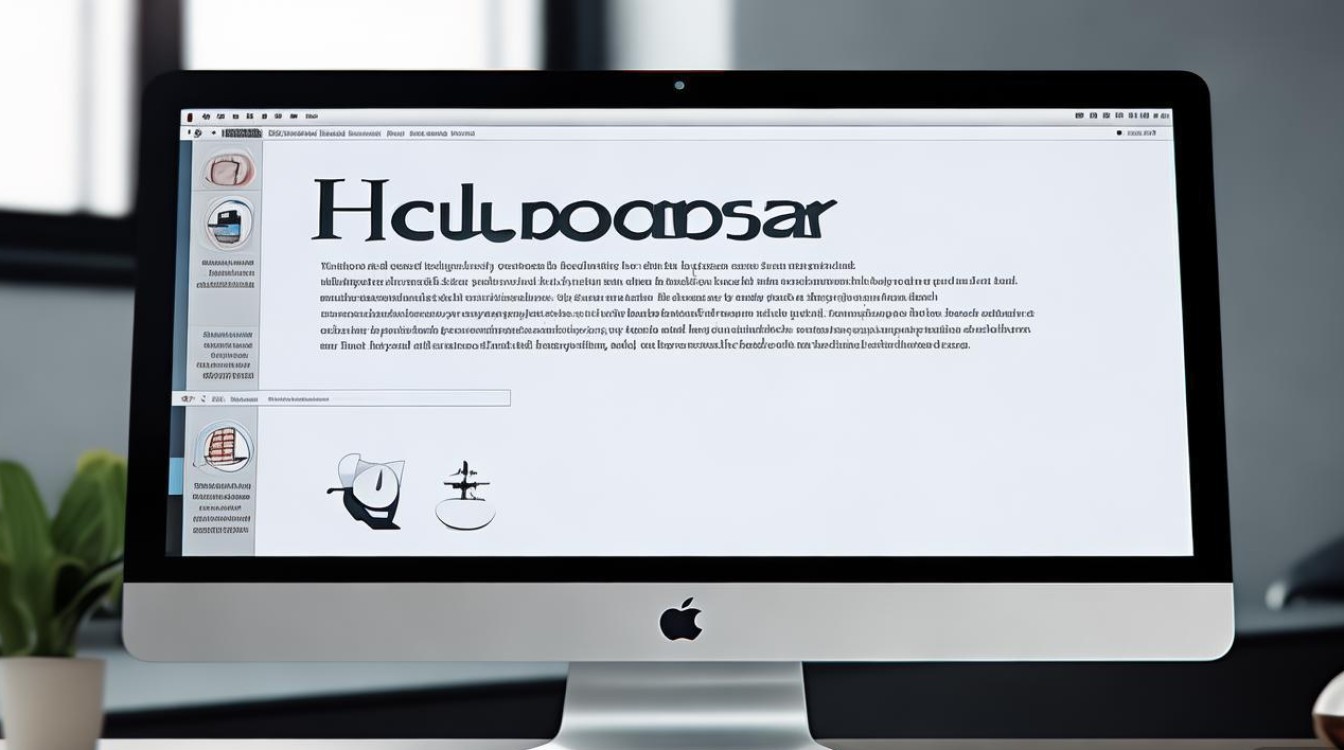
降级操作步骤:以电脑端强制刷机为例
若满足降级条件,可通过以下步骤操作(以Windows电脑+iTunes为例):
进入DFU模式(设备固件升级模式)
DFU模式是降级的关键,不同设备进入方式不同:
- iPhone 8及以上机型:快速按一下“音量+”→ 快速按一下“音量-→ 长按“侧边键”直至屏幕黑松开“侧边键”,同时持续按住“音量-”直至电脑识别到设备(屏幕保持全黑)。
- iPhone 7/7 Plus:同时长按“侧边键”+“音量-”直至设备被识别。
- iPhone 6s及更早机型:同时长按“Home键”+“顶部(或侧边)键”直至设备被识别。
iTunes/Finder识别设备并选择固件
- 打开iTunes,按住“Shift键”(Windows)或“Option键”(macOS),点击“中的“检查更新”,选择已下载的.ipsw固件文件。
- 若固件匹配,iTunes会显示“恢复iPhone”提示;若不匹配,会报错需重新选择固件。
开始刷机与等待完成
点击“恢复”后,iTunes将自动刷入固件,期间设备屏幕可能显示苹果Logo或进度条,切勿断开连接,整个过程约需5-15分钟,完成后设备将自动重启并进入激活界面。
激活设备与恢复数据
- 若选择“设置为新设备”,需重新登录Apple ID、Face ID等;
- 若选择“从备份恢复”,优先选择电脑备份(数据更完整),再补充iCloud备份中的缺失数据。
降级风险与注意事项
降级并非“万能解药”,操作不当可能导致以下问题,需谨慎评估:
主要风险
| 风险类型 | 具体表现 |
|---|---|
| 数据丢失 | 若未提前备份,降级后照片、聊天记录等数据可能无法恢复。 |
| 变砖 | 固件错误、刷机中断或设备不兼容,可能导致设备无法开机(需送修)。 |
| 无法激活 | 降级后的系统与设备激活锁冲突,或使用非签名固件,导致激活失败。 |
| 功能异常 | 旧版本系统可能缺失新功能(如待机模式、AI特性),或存在未修复的漏洞。 |
注意事项
- 优先尝试解决方案:若新系统仅存在小问题(如耗电快),可尝试“还原所有设置”(路径:设置-通用-传输或还原iPhone-还原-还原所有设置),保留数据的同时修复系统。
- 避免频繁降级:多次刷机可能损耗设备电池或存储芯片寿命。
- 选择正规工具:第三方工具可能捆绑恶意软件,建议从官网或可信渠道下载。
- 关注官方信息:苹果可能通过OTA更新阻止降级,降级前关闭“自动更新”(设置-通用-软件更新-自动更新)。
降级后的优化与问题排查
降级完成后,若仍出现卡顿、功能异常等问题,可尝试以下方法:
- 清理存储空间:删除不必要的应用、缓存文件(路径:设置-通用-iPhone存储空间);
- 重置网络设置:解决Wi-Fi连接不稳定、蜂窝数据异常等问题(路径:设置-通用-传输或还原iPhone-还原-还原网络设置);
- 更新应用兼容性:部分旧系统可能不支持新版应用,需通过App Store更新应用或等待开发者适配。
iOS系统降级是“双刃剑”,需在充分评估风险、确认签名状态的前提下操作,对于普通用户而言,若新系统仅存在轻微问题,建议优先等待苹果通过后续更新修复;若遇到严重兼容性故障,且旧版本仍在签名验证期内,可按本文步骤谨慎尝试,降级前务必备份数据,选择正规工具,避免因操作不当造成不必要的损失,科技产品的迭代是为了更好的体验,理性选择适配的系统版本,才能让设备发挥最佳性能。
版权声明:本文由环云手机汇 - 聚焦全球新机与行业动态!发布,如需转载请注明出处。



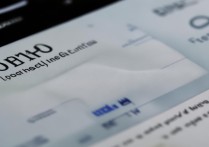
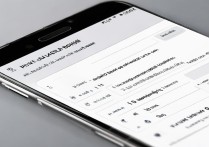
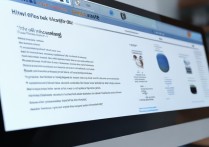






 冀ICP备2021017634号-5
冀ICP备2021017634号-5
 冀公网安备13062802000102号
冀公网安备13062802000102号